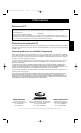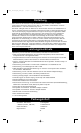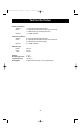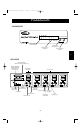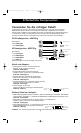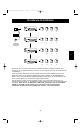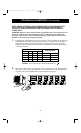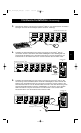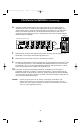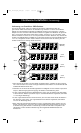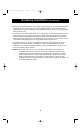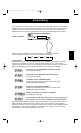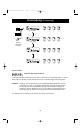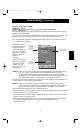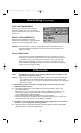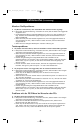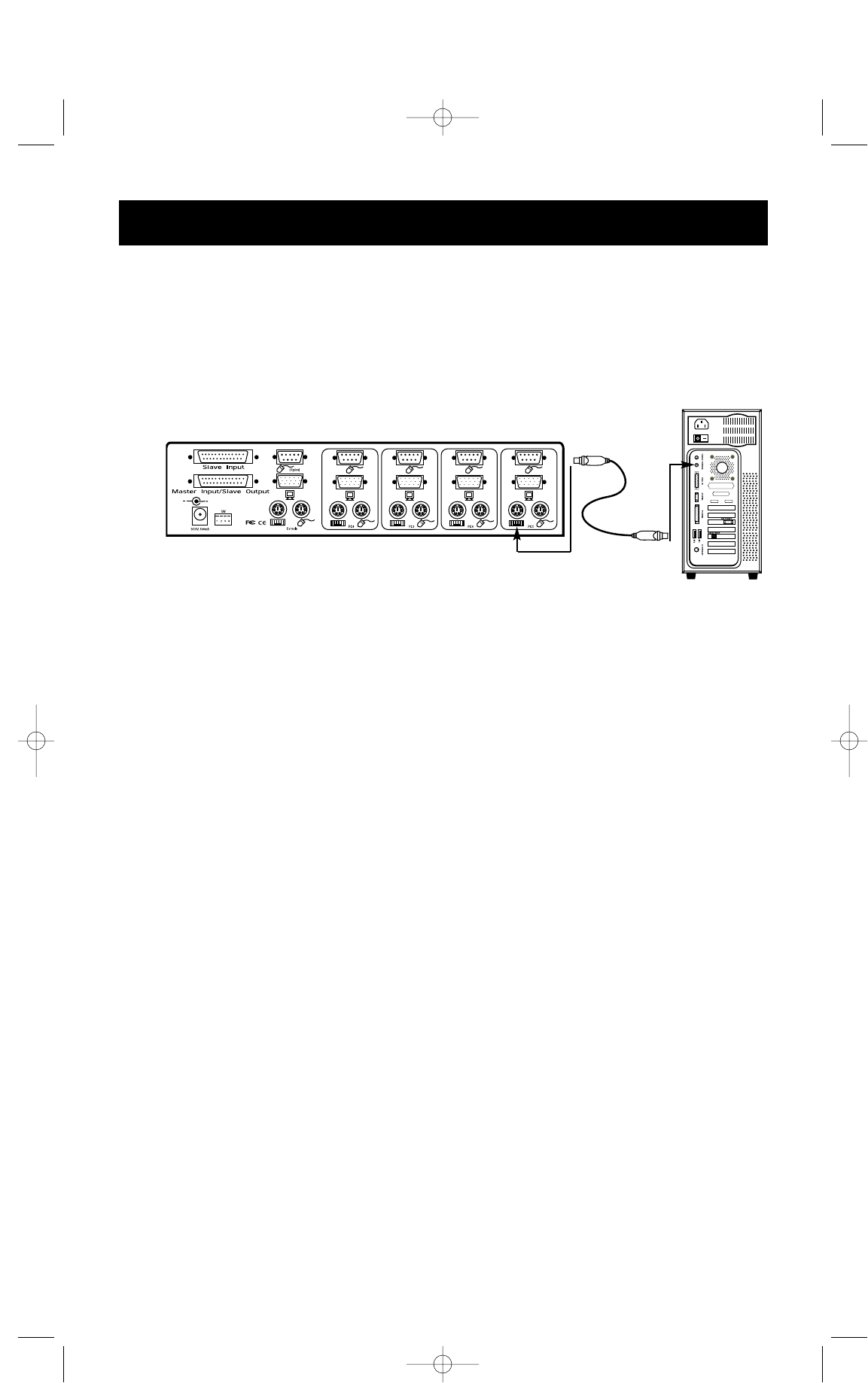
46
6. Schließen Sie das Tastaturkabel für den ersten Computer am OmniView
™
PRO an.
Verwenden Sie hierzu ein weiteres PS/2-Kabel (Belkin Artikel-Nr. F2N036gXX), und
stecken Sie ein Ende in den PS/2-Tastaturanschluß am Computer ein, und das andere
Ende in den Tastaturanschluß PC1 auf der Rückseite des OmniView
™
PRO. Hat Ihr
Computer einen AT-Tastaturanschluß, so benötigen Sie einen PS/2-AT-Tastaturadapter
(Belkin Artikel-Nr. F2N018g).
Rückseite des OmniView
™
PRO
Rückseite des
PC
F2N036gXX
Hardware-Installation (Fortsetzung)
HINWEIS: Drücken Sie keine Tasten auf der Tastatur, und bewegen Sie die Maus nicht,
während der Computer am ausgewählten Anschluß gerade hochfährt. Dies kann
nämlich dazu führen, daß der Computer die Tastatur- und Maustreiber nicht erkennt
oder nicht ordnungsgemäß initialisiert.
7. Überprüfen Sie nochmals alle Verbindungen. Stellen Sie sicher, daß die Tastatur- und
Mauskabel in die richtigen Anschlüsse eingesteckt sind.
8. Wiederholen Sie die Schritte 4 bis 6 für alle weiteren Computer.
9. Schließen Sie das Netzteil zuerst am Netzanschluß an der Rückseite des OmniView
™
PRO
an, und stecken Sie es dann in eine beliebige freie Netzsteckdose ein. Die LED für den
PC-Anschluß 1 (Port 1) auf der Vorderseite des OmniView
™
PRO sollte blinken, und Sie
sollten einen Piepton hören. Schalten Sie den Monitor ein.
10. Sie können nun alle PCs gleichzeitig einschalten. Am Bildschirm ist der erste PC
ausgewählt. Prüfen Sie, ob Tastatur und Maus funktionieren, und kontrollieren Sie die
Bildschirmanzeige. Ist die Anzeige in Ordnung, drücken Sie jeweils die Taste CHANNEL,
um die Funktion der anderen Computer zu prüfen. Falls Fehler auftreten, überprüfen Sie
noch einmal alle Kabelverbindungen.
P72895_F1D104gOSD_man.qxd 7/16/01 3:29 PM Page 46